FAQs
Installation
Question: How can I find out what version of Koha I am using?
Answer: The easiest way to find out your Koha version is taking a look at the About page of the staff interface.
You can also find out from the OPAC by taking a look at the HTML source. It will look something like:
<meta name="generator" content="Koha 18.1200000" /> <!-- leave this for stats -->
Question: Should I use the Debian packages or the tarball to install Koha?
Answer: For the beginning user, it is highly recommended to use the package install of Koha - it provides many simple commands to do powerful things to your Koha installation. Packages should almost always be your choice of install on an ordinary production Koha install. A relative minimum of system administration skill is required to install Koha using the Debian packages.
Instructions for using the packages with Debian.
Installing from tarball or git is the only option for people not installing on Debian or Ubuntu.
Developers should give the KohaDevBox a look, it’s the easiest, quickest way to get a Developer instance of Koha going.
OPAC and staff interface
Answer: The cookies Koha uses on the OPAC and in the staff interface are documented in the Koha Community wiki:
https://wiki.koha-community.org/wiki/Use_of_Cookies
Anpassung von Bildern in Koha
Frage: Kann ich die Bilder im OPAC anpassen?
Antwort: Durchaus. Koha ist voreingestellt mit einer Folge von Originalbildern, die Sie Ihren Bedürfnissen entsprechend ändern können. Die Originale finden Sie im Verzeichnis misc/interface_customization/ directory.
Anzeigefelder im OPAC
Frage: Welche MARC Felder finden sich auf den verschiedenen Bildschirmen im OPAC von Koha?
Antwort: Der Systemparameter XSLT muss wie folgt gesetzt sein, damit die folgenden Felder angezeigt werden
OPACXSLTResultsDisplay = default (dann werden XSLT Stylesheets verwendet)
OPACXSLTDetailsDisplay = default (damit das XSLT Stylesheet Verwendung findet)
DisplayOPACiconsXSLT = Zeige
Die Seite der Trefferliste im OPAC zeigt:
245
100,110,111
700, 710, 711
250
260
246
856
Die Seite der Detailansicht im OPAC zeigt:
245
100,110,111
700, 710, 711
440, 490
260
250
300
020
022
246
130, 240
6XX
856
505
773
520
866
775
780
785
und zusätzlich alle 5XX Felder im Reiter ‚Benachrichtigungen‘ unten auf der Seite
Zeigt Benutzern die Exemplarbarcodes, die sie ausgeliehen haben
Frage: Können Benutzer den Barcode für die Exemplare, die sie ausgeliehen haben sehen?
Antwort: Nicht durch die Standardeinstellung, aber mit einigen Änderungen im Benutzerkonto können Sie eine Spalte für den Barcode anzeigen lassen in der Zusammenfassung der Ausleihen im OPAC. Sie können in den Benutzerattributen einen Wert SHOW_BCODE anlegen und in den Normierten Werten die Kategorie YES_NO, damit der Barcode angezeigt wird.
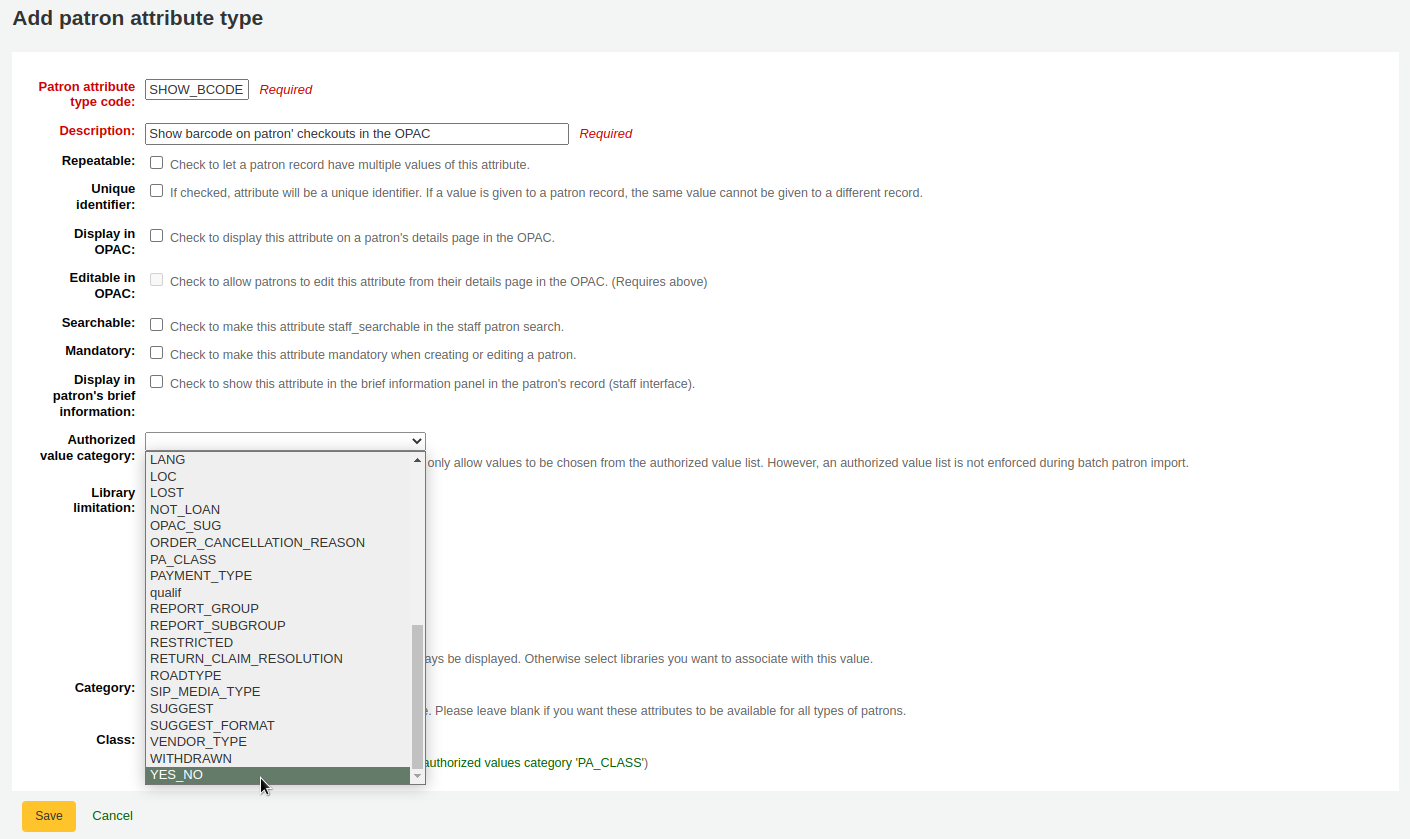
In patron’s record set the value setzen Sie für SHOW_BCODE ein ‚ja‘.
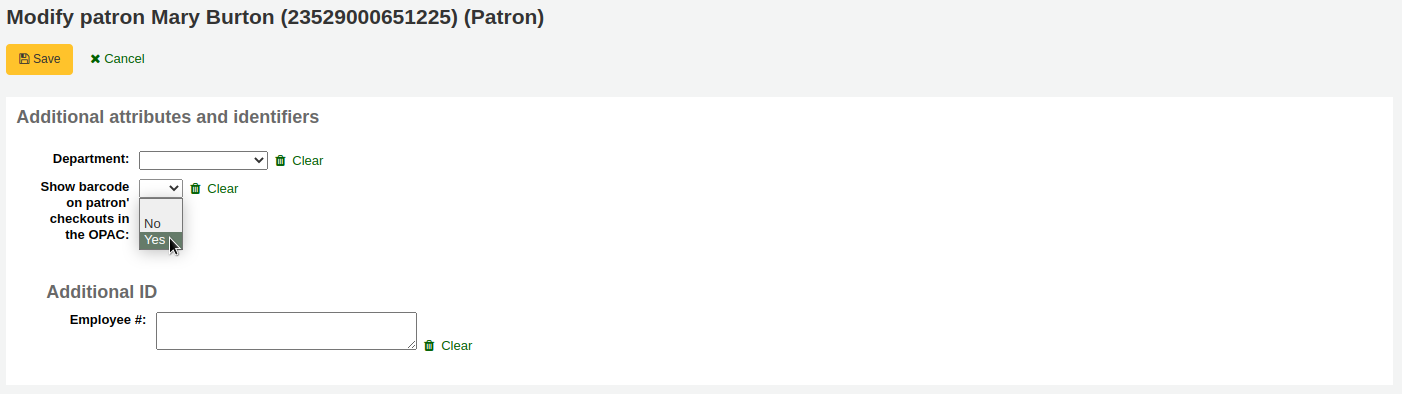
Dies fügt eine Spalte in der Ausleihübersicht im OPAC hinzu, welche dem Benutzer die Barcodes der Exemplare anzeigt, die er ausgeliehen hat.

Ein Klick auf den Tab ‚Überfällig‘ zeigt nur die Exemplare an die überfällig sind.
Ausleihe/Nachrichten
Fees and fines
Question: Why am I getting fined 5.00 for every loan?
Answer: The money you are seeing on your patron’s account isn’t a fine, but a rental fee. The optional default item types that come with the Koha sample data might contain a rental fee. To remove this fee, do the following:
Click More > Administration
Click Item types
Note which item types have a 5.00 fee associated with them, select them for editing
Remove the fee, and save the item type
Book drop
Frage: Wie wird das Datum für die Bücherboxrückgabe bestimmt? Handelt es sich hier um das letzte Öffnungsdatum für die Ausleihbibliothek? Handelt es sich um das heutige Datum minus eins? Kann das Rückgabedatum für die Bücherbox eingerichtet werden?
Antwort: Ist die Bibliothek zum Beispiel vier Tage wegen Renovation geschlossen, braucht es mehr als einen Tag für das Datum der Bücherboxrückgabe. Sie haben nur ein Datum für die Bücherboxrückgabe und das ist der letzte Öffnungstag der Bibliothek (wird durch die Eintragungen im Kalender bestimmt) da nicht wirklich nachvollzogen werden kann, wann die Bücher während der vier Schließtage in die Box gelegt wurden.
Müssen Sie ein anderes Rückgabedatum einrichten, können Sie den Systemparameter SpecifyReturnDate zur Hilfe nehmen. Die Eintragung hier erlaubt Ihnen ein beliebiges Datum zu wählen und Mahngebühren werden entsprechend neu berechnet.
Zu erledigende Vormerkungen und Liste der Vormerkungen
Frage: Was ist der Unterschied zwischen den Reports Liste der Vormerkungen und Zu erledigende Vormerkungen?
Antwort: Der Report ‚Zu erledigende Vormerkungen‘ zeigt eine einfache Liste von Vormerkungen auf verfügbare Exemplare. Er zeigt die ‚Live-Daten‘ Ihrer Datenbank. Neue Vormerkungen erscheinen sofort. Er zeigt Informationen über jede Vormerkung einschließlich aller Standorte mit verfügbaren Titeln.
Der Report ‚Liste der Vormerkungen‘ ist nach Standorten getrennt und zeigt eine Liste der Vormerkungen für eine Bibliothek, in der Exemplare verfügbar sind. Dies verhindert für Bibliotheken mit vielen Vormerkungen und mehreren Standorten, dass mehrere Bibliotheken zur gleichen Zeit das Exemplar aus dem Regal nehmen.
The holds queue report is generated by the build_holds_queue.pl cron job. By default it runs hourly, but it might be changed to run at any other interval. There are various configuration options to determine the library to provide the item. For example:
Mahnbenachrichtigungen drucken
Frage: Kann ich Mahnbenachrichtigungen für Benutzer drucken, von denen keine E-Mail-Adresse in der Datei hinterlegt ist?
Antwort: Ja. Die Standardeinstellung in Koha schickt alle Mahnbenachrichtigungen von Benutzern ohne Emailadresse an die Bibliothek
Zusätzlich sorgt der overdue notice Cronjob dafür, dass die Mahnbenachrichtigungen als HTML generiert werden und so ausgedruckt werden können. Ein Beispiel dafür wäre:
- ::
overdue_notices.pl -t -html /tmp/noticedir -Exemplarinhalt Heftdatum,Fälligkeitsdatum,Titel,Barcode,Autor
In diesem Beispiel möchten wir nur gewissen Exemplarfelder in unserer Benachrichtigung verwenden. Darum haben wir Felder für den Exemplarinhalt im Eintrag des Cronjobs definiert; dies ist keine Voraussetzung für das Feature.
Die Kommandozeile benötigt ein web-zugängliches Verzeichnis, wo die gedruckte Benachrichtigung hingehen soll–sie bekommen einen Dateinamen, wie zum Beispiel Benachrichtigungen-2018-11-24.hmtl (oder Vormerkbenachrichtigungen-2018-11-24.html). Die Mahnbenachrichtigung selber kann so formatiert werden, um einen Z-mailer anzupassen. Innerhalb der Benachrichtigungsdatei wird der Text so angezeigt, dass er genau ausgedruckt werden kann. Das Skript sagt dem HTML, dass es der Formatierung folgen soll und dass es einen Seitenumbruch zwischen den Benachrichtigungen machen soll. Der Systemparameter PrintNoticesMaxLines kann verwendet werden um die Seitenlänge zu definieren. Dies ist wichtig für Bibliotheken, die viele Ausleihen erlauben, da es sein kann, dass Benachrichtigungen über mehrere Seiten gehen. Der Systemparameter bewirkt, dass die Seitenlänge einer gedruckten Benachrichtigung trunkiert werden kann und gibt eine Nachricht aus, dass das OPAC-Konto für die vollständige Liste überprüft werden soll.
Der Eintrag für den Cronjob ist gather_print_notices.pl /tmp/noticedir
Exemplare können nicht verlängert werden
Frage: Wir versuchen einige Exemplare für unseren Benutzer zu verlängern. Auf einem Exemplar ist eine Vormerkung gesetzt und kann nicht verlängert werden, aber die zwei anderen Exemplare weisen die Verlängerung zurück, obwohl sie dazu berechtigt wären. Wenn ich versuche das Verlängerungslimit zu überschreiben, erhalte ich eine Nachricht ‚kann nicht verlängert werden‘. Haben Sie eine Idee, was zu tun ist?
Antwort: Es muss mindestens eine Standardausleihregel angelegt werden. Diese Regel sollte für alle Bibliotheken, alle Medientypen und alle Benutzertypen gelten. So werden alle Fälle abgefangen für die keine spezifische Regel eingetragen wurde. Wenn das nicht geschieht, kann es passieren dass Benutzer keine Vormerkungen setzen, oder Exemplare verlängern können.
Vormerkungen können nicht gesetzt werden
Question: Why can’t I place holds when I have all of the preferences turned on?
Answer: You probably need to set a default circulation rule in your circulation and fines rules. This should be a standard rule for all libraries, and all patron categories and item types. That will catch all instances that do not match a specific rule.
The ability to place holds also depends on the ‚On shelf holds allowed‘ setting in the circulation rule that is used. Depending on the setting, it might not be possible to place a hold if any or all items for a record are checked out.
Tastaturkürzel
Frage: Muss ich meine Maus benutzen um Zugriff auf Ausleihe, Rückgabe, Verlängerung und Reiter der Katalogisierung zu haben, oben auf der Ausleihseite?
Antwort: In der Ausleihe können Sie mit den folgenden Tastenkombinationen zwischen den Reitern in der Suchleiste am oberen Bildschirmrand springen:
mit Alt+Q zur Katalogsuche springen
zur Ausleihe springen mit Alt+U
dies funktioniert nicht für Benutzer eines Mac
Zum Reiter Verlängerungen mit Alt+W springen
Zur Rückgabe mit Alt+R springen
Hinweis
Mac-Anwender verwenden die Schaltfläche OPTION an Stelle von ALT
SMS Benachrichtigungen/Nachrichten
Frage: Ich möchte, dass Koha Nachrichten per SMS verschickt. Was muss ich dafür tun?
Antwort: Als erstes müssen Sie einen SMS-Service suchen, der mit Koha kompatibel ist. Hier finden Sie eine verfügbare Liste: http://search.cpan.org/search?query=sms%3A%3Asend&mode=all. Nicht alle SMS-Services die für Bibliotheken verfügbar sind haben Perl-Treiber. Kontrollieren Sie, ob der Anbieter, den Sie aussuchen auf der Liste steht. Falls Sie ihn nicht auf dieser Liste finden, dann fragen Sie Ihren Anbieter, ob dieser ein Perl-Modul hat. Wenn nicht, sollten Sie einen anderen Service in Erwägung ziehen. Einige üblichen Optionen in der USA (die Perl-Treiber haben) sind:
AQL (www.aql.com)
Wadja (wadja.com)
Ipipi (ipipi.com)
T-mobile
SMSDiscount (smsdiscount.com)
Clickatell
Alternatively you can configure Koha to send SMS via Email. In order to use this feature you need to set the SMSSendDriver system preference to ‚Email‘ and confiugre the email gateways for the different SMS cellular providers of your patrons.
Auf jeden Fall müssen Sie kontrollieren, ob es an Ihrem Standort erlaubt ist eine SMS an Ihre Benutzer zu verschicken.
Frage: Was passiert in Indien?
Antwort: Indien hat noch nicht so viele Optionen hier. Dies ist teilweise abhängig von der Telecom regulatory authority’s (TRAI) Bestimmung über transaktionale SMS und Einschränkungen der Anzahl von SMS, die per Nutzer und Tag verschickt oder empfangen werden können. Bestimmte Treiber in Indien enthalten:
Unicel Technologies Pvt Ltd (unicel.in)
Email notices/messages
Question: How do I prevent my libraries notices ending up marked as spam?
Answer: This is a complicated topic, but thankfully Koha gives you a good degree of control via various system preferences.
For every email sent out from Koha there are three important addresses for the system to get correct, From, Reply-to and Sender. These are configurable at both the system and library level and should fallback in a suitable manor if any of them are not defined.
KohaAdminEmailAddress - This will act as the From address and should be an address in the same domain as the koha server [for example noreply@koha-hosting.org]
ReplytoDefault - This will act as the Reply-to address and can be in any domain [for example librarian@mylibrary.com] and this is the address which will be used if/when a patron hits ‚Reply‘ in their email client. Note: This will fall back to KohaAdminEmailAddress when it is not set.
ReturnpathDefault - This will act as the Sender address and also needs to be within the koha/email servers domain [for example postmaster@koha-hosting.org] and this is the address which will be used to report if an email bounces for any reason.
There are parallels to all the above preferences at the per branch level which fall back in the same order as mentioned aboved before falling back to the system level preferences above when required.
If you have the above configured correctly and your emails are still being treated as spam then you likely need to contact your email service provider/dns provider and look into MX, SPF and DKIM records.
Katalogisierung
Koha-zu-MARC-Mapping
Frage: Wo besteht die Verbindung zwischen ‚Koha-zu-MARC-Mapping‘ und den ‚bibliographischen MARC-Frameworks‘?
Antwort: Mappings können durch ‚bibliographische MARC-Frameworks‘ oder ‚Koha-zu-MARC-Mappings‘ definiert werden. ‚Koha zu MARC-Mapping‘ ist nur ein Kürzel um die Steuerung zu beschleunigen. Wenn Sie ein Mapping in einem dieser Module ändern, ändert sich das Mapping auch in den anderen Modulen. Mit anderen Worten, beide Module ‚überschreiben‘ sich gegenseitig, um Konflikte der Existenz in Koha zu verhindern.
Anzahl der Exemplare per bibliographischem Datesatz
** Frage**: Gibt es eine Beschränkung für die Anzahl der Exemplare, die ich an einen bibliographischen Datensatz anhängen kann?
Antwort: Es gibt keine Beschränkung für die Anzahl der Exemplar, die an einen bibliographischen Datensatz gehängt werden können. Für Datensätze mit einer grossen Anzahl Exemplare könnte das exportieren der MARC-Datensätze als ISO 2709 problematisch werden, da dieses Format eine Größenbeschränkung hat. Eine Anzahl zwischen 600 und 1000 Exemplaren angehängt an einen ‚normalen‘ Datensatz sollte in Ordnung sein.
Aufsätze
Frage: Ich verwende das EasyAnalyticalRecords Feature, aber meine Links ‚Zeige Verknüpfungen‘ funktionieren weder im OPAC noch in der Dienstoberfläche.
Antwort: Wenn Sie in Erwägung ziehen EasyAnalyticalRecords zu verwenden, müssen Sie sicherstellen, dass Ihr Systemparameter UseControlNumber auf ‚Verwende keine‘ gesetzt ist. Dies verhindert defekte Verknüpfungen.
Erwerbung
Plannungskategorien
Frage: Was ist eine Planungskategorie?
Antwort: Wenn Sie im Voraus planen, wie das Geld in Ihrem Etat ausgegeben werden soll, planen Sie zunächst, wofür das Geld ausgegeben werden soll.
So planen Sie zum Beispiel $1000 im Januar auszugeben, $1000 im Februar, $3000 im März etc. Dies können Sie grundsätzlich auch mit einer Liste von Werten mit Monaten machen.
Sagen wir, Sie haben eine Liste wie diese:
< 1 Monat
< 6 Monate
< 1 Jahr
< 3 Jahre
< 10 Jahre
> 10 Jahre
Die Liste wird angezeigt, wenn die Bücher, die erworben werden sollen veröffentlicht werden. Dann beginnen Sie zu planen. Zum Beispiel: wir möchten mindestens 40% von unserem Etat für Bücher ausgeben, die vor weniger als 10 Jahren veröffentlicht wurden, 10% auf Bücher, die mehr als 10 Jahre alt sind etc.
Um neues Material zu erwerben, haben Sie die Möglichkeit für ein Exemplar einen Wert aus der Liste des PullDown-Menüs zu wählen. Dann, nachdem das Material bestellt wurde, am Ende des Jahres, können Sie das gesetzte Ziel mit dem was erreicht wurde vergleichen.
Zeitschriften
Erweiterte Erscheinungsmuster
Frage: Was bedeutet der ‚innere Zähler‘ auf der Oberfläche im erweiterten Erscheinungsmuster bei Zeitschriften?
Antwort*: Ich glaube es ist einfacher zu verstehen mit einem Beispiel:
Beispiel für ein Abo mit monatlicher Erscheinungsweise:
Publikationsdatum 1. Heft: April 2010
Zählung: Nu {X}, Jahr {Y}
Erstes Heft : N 4, Jahr 2010
Für das Jahr Y : sie möchten, dass sich das Jahr im Januar 2011ändert
Zeige erweitertes Erscheinungsmuster für Y:
Fügen Sie 1 hinzu
Jeder : 12
Wenn mehr als : 9999999
Innere Zähler : 3
Zurücksetzen auf : 0
Beginnt mit: 2010
Das Jahr wechselt nach 12 empfangenen Heften von April 2010 auf April 2011, wenn Sie den inneren Zähler nicht gesetzt haben. Setzen Sie den inneren Zähler auf 3 bedeutet dies für Koha: wechsle das Jahr nach 12-3=9 erhaltenen Heften.
Der innere Zähler sagt Koha, dass es die ersten Hefte des Jahres berücksichtigen muss, selbst wenn diese noch nicht empfangen wurden. Wenn Sie mit dem ersten Heft des Jahres beginnen lassen Sie den inneren Zähler leer, oder tragen Sie eine 0 ein.
Reports
SQL help
Question: I don’t know SQL, but I want to write a report that does X. Can you tell me how?
Answer: The Koha reports library on the Koha wiki is a good starting point and contains a lot of SQL reports shared by other libraries that can be reused and adapted.
Koha’s database schema is also publicly documented and contains helpful notes on how the columns in the various tables are used.
If you get stuck people on the community mailing lists will often be willing to help you.
gespeicherte Codes in der Datenbank
Statistische Tabelle
Frage: Welche Codes gibt es im Feld type in der Tabelle statistics?
Antwort:
lokale Nutzung
Verzeichnet, ob ein Exemplar, dass an einen statistischen Benutzer ausgeliehen wurde (Benuterkategorie = ‚X‘) zurückgegeben wurde
Heft
Rückgabe
Verlängerung
Erlass
Zahlung
GuthabenXXX
Das XXX steht für verschiedene Arten von Gebührenguthaben, daher verwendet man eine Abfrage mit „type LIKE ‚Credit%%‘“ um alle zu finden.
Währungstabelle
Frage: Welche Codes kann das Feld found in den Tabellen reserves und old_reserves enthalten?
Antwort:
NULL: es handelt sich um eine Titelvormerkung auf das erste verfügbare Exemplar und es wurde noch kein Exemplar ausgewählt
T = Transport: für die Vormerkung wurde bereits ein Exemplar ausgewählt, aber es ist unterwegs zum Abholstandort.
W = Bereitgestellt: die Vormerkung ist mit einem bestimmten Exemplar verknüpft, dass am Abholstandort zur Abholung bereitgestellt wurde
F = Abgeschlossen: Die Vormerkung wurde erfüllt und ist damit erledigt
Reports-Wörterbuch
Frage: Welche Codes können für area in der Tabelle reports_dictionary angegeben werden?
Antwort:
1 = Ausleihe
2 = Katalog
3 = Benutzer
4 = Erwerbung
5 = Gebühren
Tabelle Benachrichtigungen
Frage: Welche Codes enthält das Feld message_type in der Tabelle messages?
Antwort:
L = Text für Bibliothekare
B = für Kunden/Benutzer
Zeitschriftentabelle
Frage: Welche Codes werden für die verschiedene Heftstatus in der Zeitschriftentabelle verwendet?
Antwort:
1 = Erwartet
2 = Eingetroffen
3 = Verspätet
4 = Vermisst
5 = Nicht verfügbar
6 = Löschen
7 = Reklamiert
Beendet
41 = vermisst (nicht erhalten)
42 = vermisst (vergriffen)
43 = Fehlt (beschädigt)
44 = Vermisst (verloren)
Benutzertabelle
Frage: Welche Codes werden für das Feld privacy in den Tabellen borrowers und deleted_borrowers vergeben?
Antwort:
0 = Für immer
1 = Standard
2 = Nie
Tabelle Benutzertypen
Frage: Welche Codes werden für die Benutzertypen verwendet?
Antwort:
A = Erwachsener
C = Kind
I = Organisation
P = Professionell
S = Mitarbeiter
X = statistisch
Benachrichtigungsparameter
Frage: Welche Codes enthält das Feld message_attribute_id in der Tabelle borrower_message_preferences?
Antwort:
2 = erweiterte Nachricht
6 = Exemplar ausgeliehen
4 = Vormerkung gesetzt
1 = Exemplarfälligkeit
5 = Rückgabe Exemplar
Laufzeit Parameter
Frage: Gibt es eine Möglichkeit meine angepassten SQL Reports vor dem Ausführen zu filtern?
Antwort: Falls Sie den Eindruck haben, dass Ihr Report zu ressourcenintensiv ist, können Sie in der Abfrage sogenannte Runtime Parameter verwenden. Dadurch werden vor Ausführung des Reports Filter angeboten, die helfen können Ressourcen zu sparen.
Dafür wird eine spezielle Syntax verwendet, die Koha als ‚Frage nach Werten versteht, bevor der Report ausgeführt wird. Die Syntax lautet <<Question to ask[|type]>>.
<< und >> sind nur Trennzeichen. Sie müssen << an den Anfang und >> an das Ende Ihres Parameters gesetz werden.
Die ‚zu stellende Frage‘ wird als Beschriftung vor dem Feld angezeigt.
Der Typ kann weggelassen werden, wenn Sie ein freies Textfeld benötigen. Enthält das Feld eine normierte Werte Kategorie, einen ‚Standort‘ (Bibliothek), einen ‚Medientyp‘ (itemtypes), einen ‚Benutzertyp‘ (patron categories) oder ein ‚‘biblio_framework‘ ‚ (bibliographische MARC-Framework), wird statt eines freien Textfeldes ein PullDown-Menü angezeigt mit den Optionen Ihrer Konfiguration.
Wenn Sie als Typ das ‚Datum‘ verwenden, wird der Kalender angezeigt, um das Eintragen des Datums zu erleichtern. Das Datum wird automatisch auf das ISO Datum geändert, welches für die SQL-Abfrage benötigt wird. Sie können es eingeben gemäß den Einstellungen in Ihrem Systemparameter dateformat.
Notieren Sie, dass Sie mehr als einen Parameter in einer SQL-Abfrage haben können. Wenn Sie einen Wert mehrmals in Ihrer SQL-Abfrage benötigen, überprüfen Sie, dass Sie die gleiche Beschriftung verwenden. Somit erscheint das Formularfeld nur einmal.
Notieren Sie, dass wenn Sie bei Run time nichts eingeben, der Report anders arbeitet, als Sie es erwarten. Dies wird als „leerer Wert“ betrachtet und nicht als „ignorieren Sie diesen Parameter“. Geben Sie zum Beispiel nichts ein bei : „title=<<Enter title>>, werden Ihnen Ergebnisse angezeigt mit title=‘‘ (no title). Wenn Sie etwas haben möchten, dass nicht obligatorisch ist, verwenden Sie „title like <<Enter title>>“ und geben Sie bei Run time „a%“ ein statt nichts.
Beispiele:
SELECT surname,firstname FROM borrowers WHERE branchcode=<<Enter patrons library|branches>> AND surname like <<Enter filter for patron surname (% if none)>>
SELECT * FROM items WHERE homebranch = <<Pick your branch|branches>> and barcode like <<Partial barcode value here, use % to truncate>>
SELECT title, author FROM biblio WHERE frameworkcode=<<Enter the frameworkcode|biblio_framework>>

Hinweis
Sie müssen ‚like‘ in Ihre SQL-Abfrage eingeben und in einem Eingabefeld „%“ ein, um es ‚leer zu lassen‘. Andernfalls wird als Suchbegriff genau „“ (leere Zeichenkette) als Wert für das Feld verwendet.
Suche
Erweiterte Suche
Index durchsuchen
Frage: Was besagt „Indexe durchsuchen‘ auf der Seite der Erweiterten Suche?
Antwort: Wenn Sie einen Index wählen, geben Sie einen Begriff ein, klicken Sie auf ‚Indexe durchsuchen‘ und starten Sie die Suche. Koha zeigt den gesuchten Begriff und die folgende Begriffe, die in diesem Index gefunden werden an mit der Anzahl der dazugehörigen Datensätze. Die Suche wird nicht direkt im Katalog gemacht, sondern zuerst in den Indexen. Dies funktioniert nur für einen Index auf einmal und nur ohne Einschränkung auf Bibliothek oder Bibliotheksgruppen.
Suche nach Begriffen, die mit einem Zeichen beginnen
Frage: Wie kann ich alle Titel suchen, die mit dem Buchstaben ‚C‘ beginnen?
Antwort: Indem Sie CCl ‚first-in-subfield‘ verwenden, können Sie nach Begriffen suchen, die mit einem Zeichen, oder mit einer Serie von Zeichen starten.
Beispiel: ti, first-in-subfield=C
Wildcard Suche
Frage: Was ist der Unterschied zwischen einer Schlüsselwortsuche mit Verwendung von ‚*‘ und der Schlüsselwortsuche mit Verwendung von ‚%‘? Beide funktionieren im Katalog, aber bringen unterschiedliche Ergebnisse. Warum?
Antwort: Eine Wildcard ist ein Zeichen (*,?,%,.) welches als Vertreter für ein oder mehrere Zeichen in einem Wort steht. Zwei Wildcard-Zeichen die in Koha verwendet werden können sind das ‚Sternchen‘ (‘*‘) und das Prozentzeichen (‚%‘). Jedoch agieren diese beiden Zeichen unterschiedlich, wenn sie bei der Suche verwendet werden.
Das Zeichen ‚*‘ erzwingt eine genauere Suche mit den ersten paar Zeichen die Sie eingeben mit ‚*‘.. Das Sternchen erlaubt Ihnen eine unendliche Anzahl von Zeichen in der Suche einzugeben. Suchen Sie zum Beispiel nach dem Autor, indem Sie den Begriff Smi* eingeben erhalten Sie eine Trefferliste, die die Namen Smith, Smithers, Smithfield, Smiley, etc enthält. Dies ist abhängig von den Autoren, die in Ihrer Datenbank zu finden sind.
Das Zeichen ‚%‘ behandelt die Wörter die Sie eingeben wie “ ist gleich“. Eine Suche nach Smi% sucht nach Wörtern ‚ist gleich‘ Smi. Die Ergebnisse die in der Liste erscheinen sind variantenreicher. So erhalten Sie zum Beispiel nach dieser Suche eine Trefferliste mit Smothers, Smith, Smelley, Smithfield und viele andere. Dies ist auch abhängig von den Datensätzen in Ihrer Datenbank.
Die Suche mit Wildcards: ‚*‘ ist genauer als die Suche mit ‚%‘ für ähnliche Begriffe.
Titelsuche
Frage: Warum erscheint in meiner Zebra Titelsuche die Option ‚Hilfe‘ nicht auf der ersten Seite der Trefferliste?
Antwort: Je mehr Begriffe Sie normalerweise eingeben, desto besser ist Ihre Trefferliste. Koha verwendet keine Stop-Wörter. Die Suche nach „der, die, das“ und „ein, eine, einer“ funktioniert gut. Darum sollte „die Hilfe“ bessere Ergebnisse anzeigen, als eine Titelsuche nach Hilfe. Indem Sie „Titel, phrase“ verwenden, verbessert dies Ihre Ergebnisse weiter, was heißt dass diese Begriffe in dieser Reihenfolge erscheinen und keine Begriffe dazwischen angezeigt werden.
Einige Systemparameter beeinflussen die Bedeutung der Reihenfolge negativ. Dies sind zum Beispiel QueryAutoTruncate und UseICU. Mit dem letzteren benötigen Sie auch noch ein Server Setup, um ICU für den Aufbau des Index zu verwenden.
Notiz: Wenn viele Ergebnisse die gleiche Bedeutung haben, werden sie als zweites Kriterium nach biblionumber sortiert.
Rücksetzen des Zebra Index
Geben Sie die folgenden Befehle ein um die Normdaten und Titeldaten im Zebra Index zurückzusetzen.
$ zebraidx -c /etc/koha/zebradb/zebra-authorities-dom.cfg -g iso2709 -d authorities init
$ zebraidx -c /etc/koha/zebradb/zebra-biblios.cfg -g iso2709 -d biblios init
Wenn Sie dies im Stapel ausführen, dann müssen Sie die folgenden Befehle ausführen um die Normdaten und die Titeldaten im Zebra Index zurückzusetzen:
$ sudo zebraidx -c /etc/koha/sites/YOURLIBRARY/zebra-authorities-dom.cfg -g iso2709 -d authorities init
$ sudo zebraidx -c /etc/koha/sites/YOURLIBRARY/zebra-biblios.cfg -g iso2709 -d biblios init
Ersetzen Sie YOURLIBRARY mit dem Namen Ihrer Kohainstallation.
Kataloganreicherung
Amazon
Alle Inhalte von Amazon
Frage: Ich habe alle Amazon-Parameter angeschaltet und ich habe meine beiden Schlüssel eingegeben, aber in meinem System erscheint der Inhalt nicht. Können Sie mir helfen?
Antwort: Der API von Amazon überprüft die Server Zeit von allen Anfragen und wenn Ihre Server Zeit nicht aktualisiert ist, wird die Anfrage verweigert. Um das Problem zu lösen, stellen Sie sicher, dass Ihr System die Zeit entsprechend gesetzt hat. Nach der Aktualisierung sollte der Inhalt von Amazon sofort angezeigt werden.
In Debian heißt der Befehl date -s „2010-06-30 17:21“ (mit dem richtigen Datum und der richtigen Zeit für Ihre Zeitzone).
Amazon also requires an ISBN for displaying book covers - make sure that you have the correct ISBN for your title. If you are having trouble with a book that seems like it should have a cover but doesn’t turn one up, give it a try with the 10 digit ISBN in the first 020a. If you have a 10 digit and it’s not turning up, try with the 13 digit ISBN in the first 020a.
Server Administration
Z39.50 Schnittstelle öffentlich machen
Frage: Wie kann ich Zebra konfigurieren um meine Datenbank über Z39.50 suchbar zu machen?
Antwort: Bearbeiten Sie die Datei KOHA_CONF, die Ihr Koha verwendet. Kommentieren Sie die Zeile Publicserver so aus:
<!– <listen id=“publicserver“ >tcp:@:9999</listen> –>
um:
<listen id=“publicserver“ >tcp:@:9999</listen>
Starten Sie dann zebasrv neu und verbinden Sie sich mit dem vorgeschriebenen Port (9999).
Wie bereinige ich die Sitzungstabelle?
Frage: Gibt es einen Cronjob der regelmässig läuft um alte Sitzungen aus der Tabelle zu filtern? Wir möchten nicht jede Nacht ein Backup von allen unnötigen Sitzungsdaten machen.
Antwort: Sie können regelmässig den cleanup database cron job laufen lassen.
Oder bevor Sie einen Backup Befehl (mysqldump) ausführen, können Sie die Sitzungstabelle trunkieren:
mysql -u<kohauser -p<password <koha-db-name -e 'TRUNCATE TABLE sessions'
Hardware
Barcode Scanner
Frage: Welche Barcode Scanner sind gut für die Arbeit mit Koha?
Antwort: Die einfachste Regel ist: agiert er wie ein Keybord Gerät? Wenn ja, können Sie den Scanner verwenden (testen Sie dies indem Sie mit dem Scanner den Barcode einscannen. Er wird dann im Texteditor angezeigt).
Wichtig ist zu überprüfen, dass der Scanner mit Ihrem PC kompatibel ist (über USB oder „Keyboard Wedge“. Dies bedeutet dass er auf das Keyboard ausgerichtet ist. Besonders hilfreich bei alten Computern) und den erforderlichen Barcodetyp scannt.
Es wäre gut ein paar Tests mit Barcodes durchzuführen, wenn Sie welche haben, um zu überprüfen ob der Scanner benutzte oder etwas faltige Barcodes erfolgreich lesen kann. Viele Scanner können verschiedene Barcodetypen lesen - es gibt viele Barcodetypen und die Vorgaben sollten aufgelistet sein. Sie können die Einstellungen, wie Prefix und Suffix Zeichen anpassen und angeben, ob Sie mit ‚enter‘ senden möchten, oder nicht.
Noch ein Tipp - einige Scanner können auf ‚immer an‘ eingestellt werden und können mit einem Sockel kommen, einige haben Trigger unter dem Griff, einige haben Knöpfe am Kopfende und andere hält man wie einen Stift. Bevor Sie einen auswählen, denken Sie daran, wie Sie in Ihrer Bibliothek mit der Hardware arbeiten. Ein Knopf an der falschen Stelle kann in der Verwendung ungünstig sein.
Drucker
verwendete Drucker in Koha Bibliotheken
Hier gilt die allgemeine Regel, wenn Sie mit Ihrem Drucker von Ihrem Browser aus drucken können, funktioniert dies mit Koha.
POS-X Quittungsdrucker
Star Micronics Drucker mit einem allgemeinen/einfachen Texttreiber
Star SP2000 (Nelsonville)
Star TSP-100 futurePRINT (Geauga)
„Ich weiß, es gibt eine Menge Fragen zu Quittungsdruckern, darum komme ich gleich zu meinen Untersuchungsergebnissen. Wir haben den Star TSP-100 futurePRINT getestet. Dieser lässt sich sehr einfach für Koha konfigurieren. Ich war sogar in der Lage den Druckjob anzupassen, indem ich oben auf jeder Quittung unser System Logo (a.gif) hinzugefügt habe. Auch mit bitmap, erstellt in Paint, konnte ich eine Nachricht unterhalb jeder Quittung hinzufügen mit den Kontaktinformationen, Stunden und der Webseite für die Bibliothek mit dem Zubehör, dass wir ausgeliehen hatten.
Epson TM 88 IIIP thermal Quittungsdrucker
Epson TM-T88IV
1x1 Etiketten mit Dymolabelwriter Drucker
Support für Brailleschrift
Frage: Gibt es Brailledrucker, die eingebaute Braillekonverter haben und die zugänglich innerhalb der UNIX Umgebung sind?
Answer: You may want to look into BRLTTY.
